Jeśli mówimy o grach, najczęstsze są problemy z urządzeniami peryferyjnymi.
Nie zapomnij dodać białej listy do naszej witryny. Powiadomienie nie zniknie, dopóki tego nie zrobisz.
Nienawidzisz reklam, my to rozumiemy. My także. Niestety, jest to jedyny sposób, abyśmy nadal dostarczali znakomitą zawartość i wskazówki, jak rozwiązać największe problemy techniczne. Możesz wesprzeć nasz zespół 30 członków w kontynuowaniu ich pracy, umieszczając naszą listę na białej liście. Wyświetlamy tylko kilka reklam na stronie, nie utrudniając dostępu do treści.
Dodam twoją stronę do białej listy, nie obchodzi mnie to
Od myszy i klawiatur po głośniki i zestawy słuchawkowe — każdy gracz Windows 10 miał przynajmniej jeden problem z nimi.
Dzieje się tak, ponieważ podczas grania masz tendencję do nadużywania urządzeń peryferyjnych i przekraczania ich. I to jest w porządku, ponieważ masz z nich jakiś użytek.
Ale co robisz, gdy klawiatura przestaje działać bez żadnego powodu?
To dość irytująca sytuacja i właśnie ten problem zgłosił wielu graczy Uplay częściej niż nie. Wielu z nich stwierdziło, że podczas grania w grę na komputerze z systemem Windows 10 klawiatura po prostu przestaje reagować.
Jeśli napotkałeś ten sam problem, czytaj dalej, aby dowiedzieć się, jak go rozwiązać.
Jak mogę naprawić klawiaturę, jeśli przestanie działać w grach Uplay?
1. Wspólne kontrole

- Jeśli używasz klawiatury przewodowej, upewnij się, że z kablem nie ma nic złego.
- Podłącz klawiaturę do innego portu USB.
- Jeśli używasz klawiatury Bluetooth, upewnij się, że nie odłączyła się ona od komputera.
- Sprawdź poziom naładowania baterii klawiatury.
- Iść do Ustawienia > Aktualizacja Bezpieczeństwo > Rozwiązywanie problemów > przewiń w dół, aż zobaczysz Klawiatura > kliknij na nim> kliknij Uruchom narzędzie do rozwiązywania problemów. Jeśli występuje problem z klawiaturą, narzędzie do rozwiązywania problemów z klawiaturą może być w stanie to naprawić.
Jeśli narzędzie do rozwiązywania problemów zatrzyma się przed ukończeniem procesu, napraw je za pomocą tego pełnego przewodnika.
2. Wyłącz nakładki

Wygląda na to, że gry Uplay i Ubisoft nie dogadują się z nakładkami.
Jeśli używasz Discord, Mumble lub Twitch, wyłącz ich nakładki. Ilekroć wystąpi problem, sprawdź aplikacje i nakładki w tle, ponieważ jedna z nich jest prawdopodobnie przyczyną.
Wielu graczy Uplay rozwiązało problem, wyłączając nakładkę Discord. Zalecamy wypróbowanie go, ponieważ może to rozwiązać problem.
3. Uruchom grę z prawami administracyjnymi
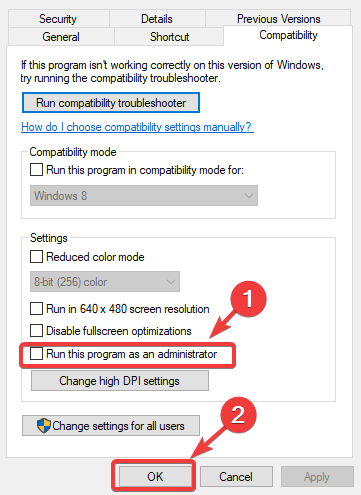
- Jeśli masz problem z określoną grą, zamknij ją. Również zamknij Uplay.
- Teraz przejdź do folder instalacyjny gry.
- Kliknij prawym przyciskiem myszy skrót (game.exe) i kliknij Uruchom jako administrator.
- Gra powinna rozpocząć się normalnie, a problem z klawiaturą powinien zniknąć.
Nic się nie dzieje po kliknięciu opcji Uruchom jako administrator? Nie martw się, mamy dla Ciebie odpowiednią poprawkę.
Pamiętaj, że jest to tylko obejście i musisz je powtarzać przy każdym otwarciu gry. Jeśli chcesz bardziej trwałej poprawki, możesz ustawić grę tak, aby zawsze zaczynała się od uprawnień administracyjnych:
- Znajdź skrót do gry i kliknij go prawym przyciskiem myszy.
- Wybierz Właściwości.
- Teraz kliknij Karta kompatybilności.
- W obszarze Ustawienia sprawdź Uruchom ten program jako administrator opcja.
- Kliknij Zastosować i wtedy dobrze.
4. Zaktualizuj sterownik klawiatury

- W polu wyszukiwania systemu Windows wpisz urządzenie i kliknij pierwszy wynik. Możesz też nacisnąć przycisk Klawisz Windows + X i wybierz Menadżer urządzeń.
- W Menedżerze urządzeń zlokalizuj swój sterownik klawiatury i kliknij prawym przyciskiem myszy.
- Teraz kliknij Uaktualnij sterownik.
- W wyświetlonym oknie kliknij przycisk Wyszukaj automatycznie zaktualizowane oprogramowanie sterownika.
- Po znalezieniu nowego sterownika zainstaluj go.
Czy wiesz, że większość użytkowników systemu Windows 10 ma nieaktualne sterowniki? Bądź o krok do przodu, korzystając z tego przewodnika.
Możesz także spróbować ponownie zainstalować klienta Uplay, ale wielu użytkowników już próbowało tego bezskutecznie. Najlepiej jest uruchomić grę z prawem administracyjnym lub wyłączyć nakładki.
Po wykonaniu tych kroków klawiatura powinna dobrze działać w Uplay i grach Ubisoft.
Jeśli masz inne sugestie lub pytania, nie wahaj się sięgnąć do sekcji komentarzy poniżej.


![Nie masz powiązanych urządzeń z kontem Microsoft [FIX]](https://pogotowie-komputerowe.org.pl/wp-content/cache/thumb/ce/1c5614c858831ce_150x95.png)
![Wyliczanie sesji użytkowników w celu wygenerowania pul filtrów nie powiodło się [NAJLEPSZE FIXES]](https://pogotowie-komputerowe.org.pl/wp-content/cache/thumb/c5/03e50e33701c5c5_150x95.png)
![Błąd braku indeksu doświadczenia w systemie Windows 10 [FULL FIX]](https://pogotowie-komputerowe.org.pl/wp-content/cache/thumb/4d/2aef1164cadd84d_150x95.jpg)
![Odcisk palca nie działa w systemie Windows 10 [NAJLEPSZE ROZWIĄZANIA]](https://pogotowie-komputerowe.org.pl/wp-content/cache/thumb/34/500ae22dc223934_150x95.png)